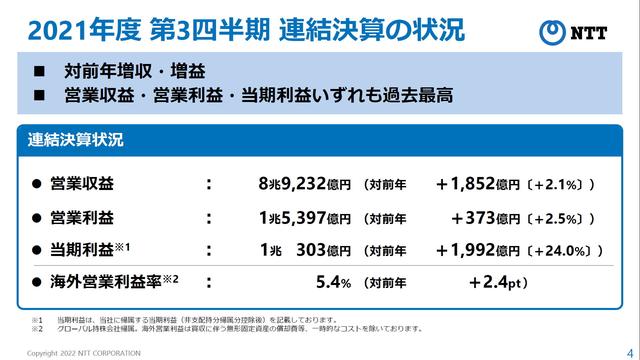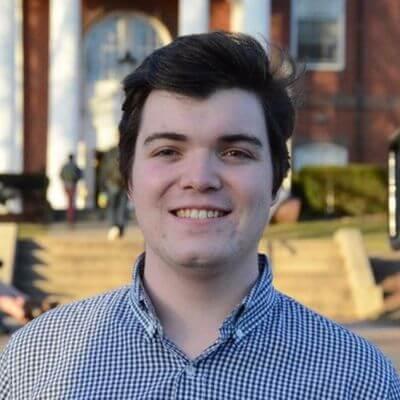LINEのトーク履歴を復元する方法、iPhone版とAndroid版
友だちとのやりとりや、公式アカウントからのメッセージを残していると、LINEのトーク履歴はあっという間に増えてしまいます。「スマホの容量が足りないし、整理しよう」と削除していたら、うっかり大事なメッセージを消してしまうことも。そんなとき、バックアップしてあればLINEのトーク履歴を復元できるのです。
ここでは、「LINEのトーク履歴をバックアップする方法」で紹介した、iCloud、またはGoogleドライブから復元する方法を説明します。復元はデータ通信量がかさむため、Wi-Fi接続時に行うのがおすすめです。なお、復元できるトーク履歴は、iCloudやGoogleドライブにバックアップしているデータのみ。バックアップしていないトーク履歴は、一度消してしまうと復元することはできないので気を付けましょう。

iPhoneでLINEのトーク履歴を復元する
iOS端末でLINEのトーク履歴を復元するには、端末からLINEアプリを一度アンインストールする必要があります。その後、LINEアプリをインストールしなおし、電話番号認証を行います。ほぼ機種変更の手順と同様になるため、大きなトラブルがあったときだけ復元することをおすすめします。
再インストールしたLINEアプリで「ログイン」をタップします。指示に従ってメールアドレスを入力し、電話番号の認証、年齢確認を行いましょう。認証が済むと、「トーク履歴の復元」画面が自動で表示されます。「トーク履歴をバックアップから復元」をタップすると、復元がはじまります。
AndroidでLINEのトーク履歴を復元する
Android端末では、LINEアプリ内からトーク履歴を復元することができます。アプリのアンインストールも必要ありません。LINEの「友だち」画面から設定アイコンをタップし、「トーク」内の「トーク履歴のバックアップ&復元」を選びましょう。そこで「復元」を選択すると、トーク履歴が復元されます。
直近でやりとりしたため、Googleドライブにバックアップしていないメッセージについては復元したあともトーク履歴に残り、消えることはありません。